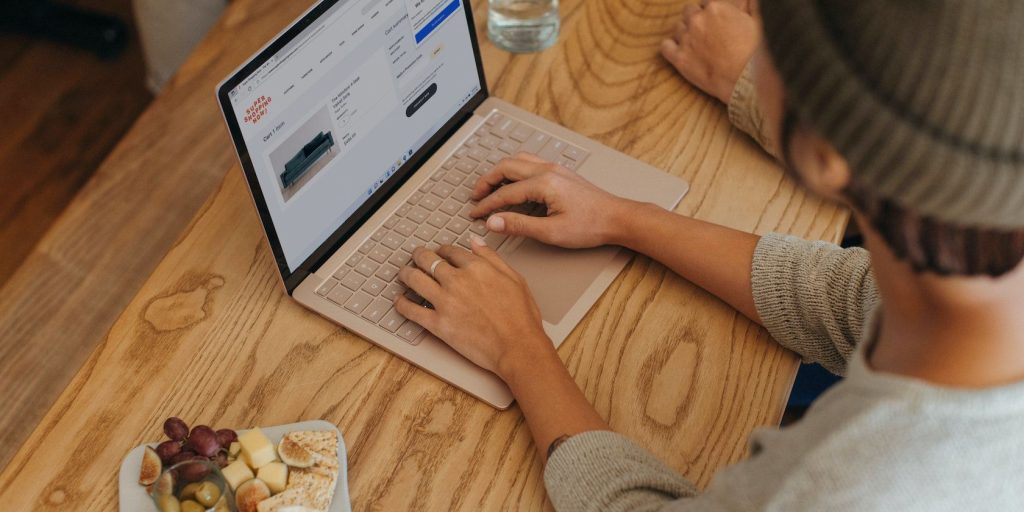如何修复Windows 10/11上0x8007045d错误
您是否在 Windows 计算机上遇到 0x8007045d 错误? 不用担心; 我们为您准备了解决方案。
只要您的操作系统无法找到或读取计算机上的文件,Windows 就会出现 0x8007045d 错误。 虽然这个故障的原因可能是由于几个不同的问题(我们在下面简要介绍了它们),但我们将讨论不同的方法来永久修复这个使人衰弱的错误。
推荐:如何修复Windows上的网络适配器错误代码31
Windows 0x8007045d错误的主要原因是什么?
通过外部源(通常是 USB 记忆棒或 CD/DVD 驱动器)复制单个或多个文件时,您通常会遇到 0x8007045d 错误。 以下是错误的出现方式,通常出现在对话框中:
- Windows 无法安装所需的文件。 确保安装所需的所有文件都可用,然后重新开始安装。 错误代码:0x8007045D
- 错误 0x8007045D:由于 I/O 设备错误,无法执行请求。
该错误主要发生在您的计算机无法找到或读取您的文件时。 它也可能是由许多其他原因引起的,无论是软件还是硬件; 但是,通常情况下,根本问题是无法读取文件或复制文件时出现错误。 因此,让我们看看您可以尝试修复错误的所有方法。
1. 执行 Windows 更新
一个简单的 Windows Update 就足以解决很多问题。 这就是 Microsoft 提供免费更新服务的原因,您可以通过该服务下载并安装新的补丁程序来修复和更新操作系统的问题。
- 要开始更新,请按 Win + I 启动 Windows 设置。
- 点击 Windows更新.
- 从那里,点击 检查更新.
- 最后,点击 全部下载安装 完成新软件的安装。
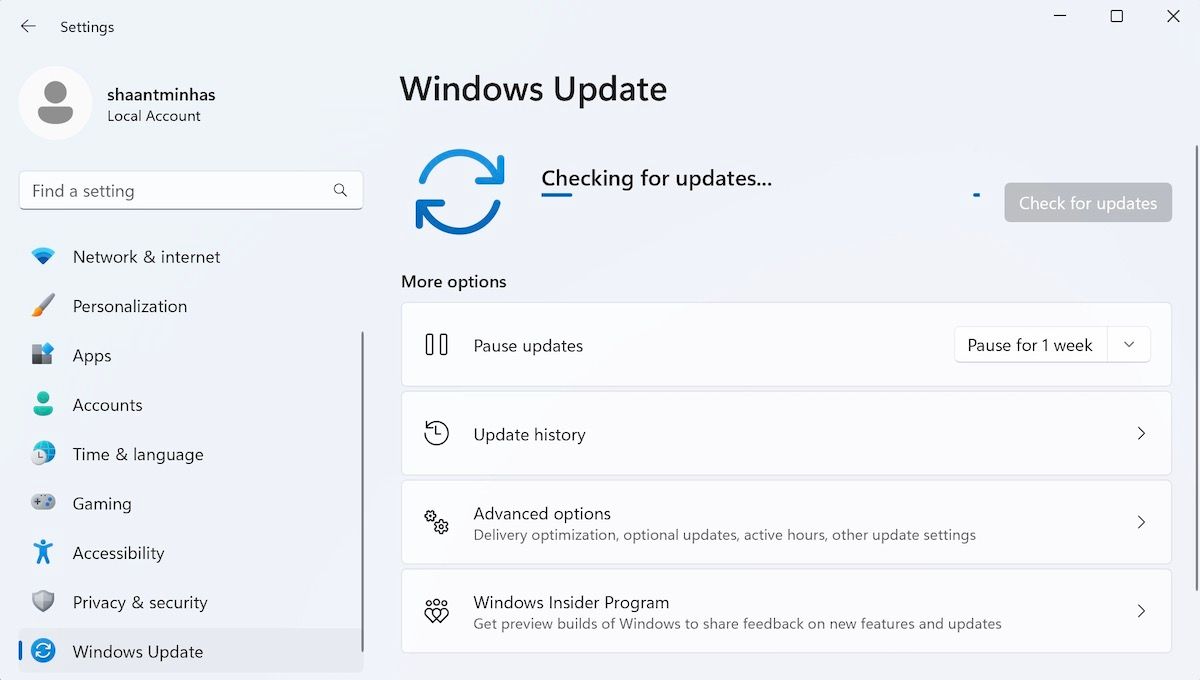
完成后,检查 0x8007045d 错误是否仍然存在。
2. 重新启动您的电脑
通常建议使用多种方法之一来重新启动 Windows PC 以进行故障排除。 这是消除奇怪的 Windows 故障的最简单方法之一,并且有充分的理由。 简而言之,一个简单的重启会刷新您的 RAM,清除所有可能占用您内存的程序。 因此,在转向复杂的解决方案之前,请确保重新启动 PC。
在这种情况下,您也可以尝试重新启动并查看它是否修复了 0x8007045d 错误。
3.使用备用USB插槽
检查您的 USB 记忆棒。 查看它是否已正确插入 USB 插槽。 或者将其取出并插入备用插槽。
由于 USB 记忆棒或 CD/DVD 驱动器连接松动而导致 0x8007045d 错误的情况并非闻所未闻。 因此,请断开外部存储与您的 PC 的连接,重新连接,然后检查它是否仍然有效。
4.重新下载受影响的文件
您是否从外部来源下载文件? 如果在尝试打开下载的文件时弹出 0x8007045d 错误,则可能是下载过程中出现了故障,现在您得到的是损坏或不完整的文件。
如果是这种情况,最好从原始来源下载您的文件,然后再次尝试安装(或复制)它们。
5. 运行硬件和设备 Windows 疑难解答
Microsoft 提供了大量工具,可帮助您清理 Windows PC 上的内容。 设备诊断 Windows 故障排除程序就是这样一种工具。
内置于 Windows 本身的疑难解答程序可以帮助您诊断和修复 PC 上的问题。 它们使您可以处理计算机几乎所有方面的问题。
在我们的案例中,由于问题可能是由外部硬件引起的,因此我们将使用硬件和设备疑难解答来帮助您修复 Windows。 就是这样:
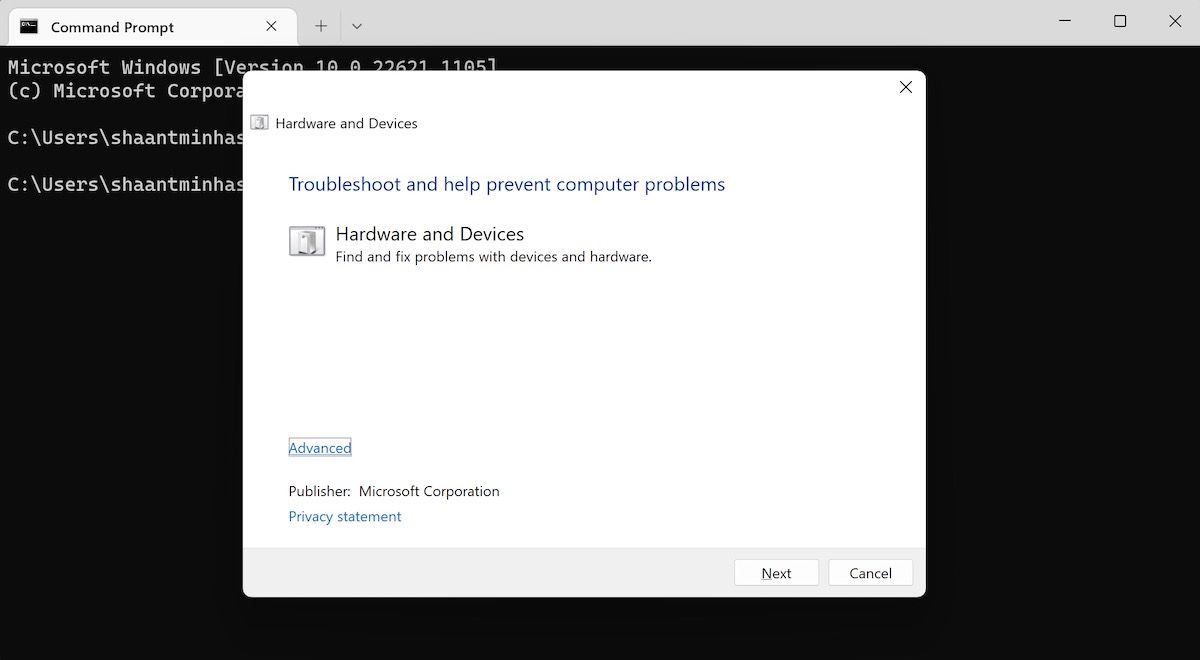
一旦发现错误,该工具就会立即修复它。 检查 Windows 0x8007045d 错误是否仍然存在。
6. 将您的文件从 USB 驱动器复制到您的 PC
还记得连接问题吗? 如果连接问题是由 USB 设备引起的,首先将文件移动到本地驱动程序将是朝着正确方向迈出的一步。 因此,将文件复制到 PC 上的任何本地驱动程序。
完成后,尝试从您的 PC 运行安装程序或程序,看看您是否仍然遇到 0x8007045d 错误。
7. 检查驱动程序错误
驱动程序错误在 Windows 计算机中并非闻所未闻 – 我们有一个完整的指南来解决在 Windows 上修复损坏的驱动程序的方法。 因此,如果您的 CD/DVD 或 USB 驱动程序有问题,则很可能会发生 0x8007045d 错误。 值得庆幸的是,您可以使用内置工具解决该问题。 就是这样:
- 前往 开始菜单 搜索栏,输入“设备管理器”,然后选择最匹配的。
- 在设备管理器中,前往 DVD/USB 驱动器 从那里,然后右键单击它。
- 选择 更新驱动程序 开始更新您的驱动程序。
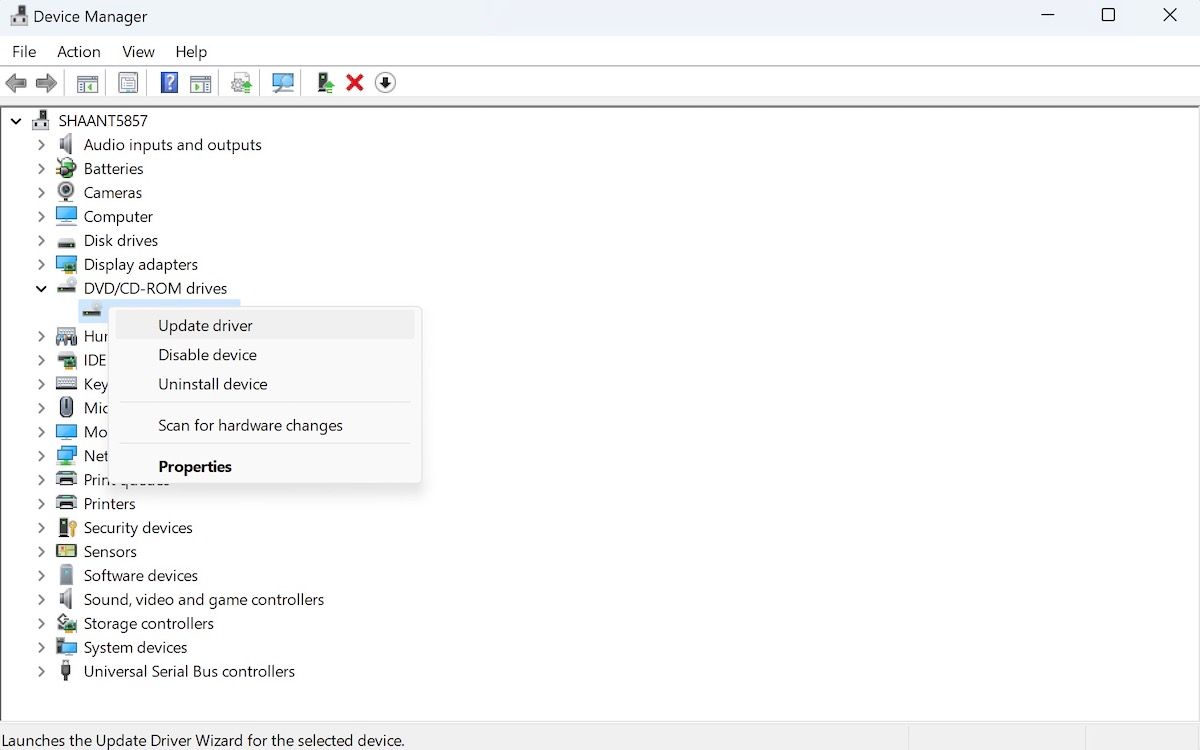
更新向导将启动。 如果驱动程序是问题所在,这应该可以解决您的错误。 或者,您可以搜索驱动程序制造商并从其网站手动下载驱动程序。
修复 Windows PC 上的 0x8007045d 错误
摆脱 0x8007045d 错误并不一定很费时。 希望您能够使用我们上面列出的方法快速修复这个令人衰弱的错误。
不过,如果您仍在为此苦苦挣扎,您或许应该试试安全模式——一种使用尽可能少的驱动程序启动 PC 的替代模式。